C’est le seul guide dont vous aurez besoin pour mettre en miroir l’écran de n’importe quel appareil sur un grand écran avec Fire TV Stick.
La duplication d’écran est la solution idéale car le partage de données avec un grand groupe de personnes est difficile. Il peut être difficile de partager des informations avec un grand groupe de personnes au travail, en particulier lors de l’utilisation d’un ordinateur portable ou d’un autre appareil portable pour les affaires. Cela devient plus compliqué lorsque la distance sociale réelle est incluse.
La mise en miroir sans fil de l’écran de votre téléphone portable ou de votre ordinateur portable sur un écran plus grand est avantageuse dans ces circonstances. Fire TV Stick est l’un des gadgets les plus appréciés pour afficher des informations sur un écran plus grand. De plus, ce petit gadget peut transformer presque n’importe quel téléviseur en téléviseur intelligent. En termes simples, la mise en miroir d’écran peut aider à afficher des informations et même commencer à diffuser des films et des émissions de télévision à partir d’Internet.
Cet article explique ce qu’est Fire TV Stick et son utilisation. Nous verrons également ce qu’est le screen mirroring et en quoi il est bénéfique. Enfin, nous examinerons un guide étape par étape pour la mise en miroir d’écran sur Fire TV Stick.
Table des matières
Qu’est-ce qu’un Fire TV Stick ?
Vous pouvez diffuser plus d’un million de films, d’émissions de télévision, de sports en direct, de musique et d’autres contenus à l’aide d’un Fire TV Stick, également appelé Fire Stick. L’accès aux services de streaming bien connus est aussi simple que d’avoir une connexion Internet et un téléviseur avec un connecteur HDMI.
Ce gadget de diffusion multimédia fabriqué par Amazon rend votre téléviseur intelligent. Il vous permet d’accéder à toutes vos séries télévisées et films préférés à partir de services de streaming bien connus tels que HBO Max, Netflix, Hulu, Disney + et Amazon Prime en un seul endroit sur un site Web convivial et apprécié.
Amazon Fire TV Stick prend également en charge de nombreuses applications qui peuvent remplacer le câble si vous choisissez de renoncer aux services de câble. Si vous souhaitez voir vos émissions de télévision préférées, vos sports, vos actualités et d’autres contenus en direct ou à la demande, vous pouvez acheter un abonnement aux services de diffusion en direct. Certains ont même la fonctionnalité DVR.
Il existe plusieurs modèles distincts de bâton de streaming d’Amazon. Vous pouvez diffuser du contenu en 1080p HD (haute définition) sur les appareils les moins chers et en 4K Ultra-HD sur les plus chers.
Comment fonctionne un Fire TV Stick ?
Tout ce que vous avez à faire pour que votre Fire TV Stick soit opérationnel est de le brancher sur le port HDMI de votre téléviseur, puis sur une prise de courant. L’étape suivante consiste à le configurer et à le connecter à votre réseau Wi-Fi. Il ne reste plus qu’à télécharger des applications de streaming.
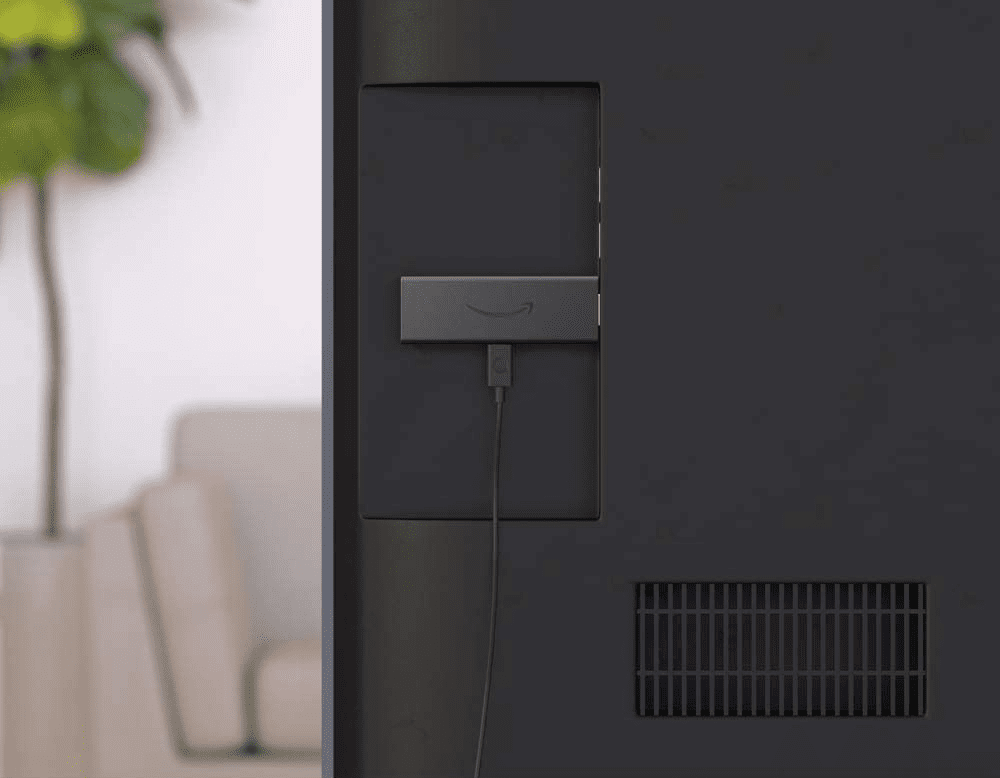 Source de l’image : Amazon
Source de l’image : Amazon
Tout ce dont vous avez besoin pour commencer sera inclus avec votre gadget, y compris l’appareil de diffusion lui-même, un cordon USB, un adaptateur secteur, une télécommande et une prise murale.
Ce petit bâton de streaming le rend idéal pour être dissimulé sous votre téléviseur. Si vous n’avez pas assez d’espace, certaines versions disposent d’un prolongateur HDMI qui vous permet de le connecter à n’importe quel port HDMI et d’améliorer le signal à distance.
À quoi sert un Fire TV Stick ?
Comme nous l’avons déjà établi, la fonction principale d’un Fire TV Stick est de diffuser des films, de la télévision en direct, de la musique et des podcasts. Mais ce petit gadget est capable de bien plus. Vous pouvez jouer à des jeux vidéo, consulter la météo via Alexa et bien plus encore.
Les commandes vocales sont disponibles sur chaque Amazon Fire Stick. Alexa est accessible en appuyant sur le bouton du microphone. En plus de bien d’autres choses, Alexa peut changer la chaîne du téléviseur, fournir des informations météorologiques, etc.
Sur Amazon Fire Stick, il existe d’innombrables choix d’applications. D’autres nécessitent un abonnement mensuel ou annuel, tandis que d’autres sont accessibles gratuitement. Votre Amazon Fire TV Stick vous donne accès à tout, d’iTunes, Pandora et Spotify à YouTube, Hulu, Netflix et Disney+.
Qu’est-ce que la mise en miroir d’écran ?
Grâce à la technologie de mise en miroir d’écran, un téléphone mobile, une tablette ou un ordinateur portable peut transmettre sans fil une copie parfaite de son écran à un autre appareil. Vous transmettez une image « miroir » de votre appareil à l’endroit que vous souhaitez atteindre. Vous pouvez fréquemment refléter l’intégralité de l’écran de votre smartphone, un programme ouvert ou une fenêtre sur l’écran souhaité.

La duplication d’écran est largement utilisée pour partager du matériel avec d’autres participants lors de réunions, de séminaires et de présentations. Dans de rares circonstances, il peut même être utilisé avec un logiciel de visioconférence pour servir à la fois un public local et distant.
Lors de l’utilisation de la duplication d’écran, un appareil sert de diffuseur et l’autre de récepteur. La plupart du temps, votre smart TV est l’appareil récepteur et votre smartphone est l’expéditeur.
Avantages de la mise en miroir d’écran
La duplication d’écran présente de nombreux avantages au niveau organisationnel. Vous pouvez partager l’écran de votre PC avec l’appareil d’une autre personne dans des circonstances où un grand nombre de personnes doivent voir les informations. Vous et d’autres employés pouvez présenter vos idées en reflétant les écrans de vos appareils sur le grand écran.
La mise en miroir des informations est devenue plus simple avec l’avènement des panneaux numériques. En utilisant la mise en miroir, vous pouvez désormais partager des analyses de l’entreprise, des tableaux de bord de performances, des informations sur les documents, des photos et d’autres documents de travail de divers appareils sur un seul appareil d’affichage.
L’infrastructure de réseau câblé présente plusieurs inconvénients, notamment des coûts de maintenance et de réparation élevés. Les appareils qui utilisent une connexion réseau filaire doivent être connectés via des fils qui traversent les murs ou les sols. Il n’y a pas de tels inconvénients, car la mise en miroir d’écran sans fil ne nécessite aucune connexion.
Vous n’avez pas besoin d’engager un expert technique pour déployer la mise en miroir car c’est assez simple à faire. Il est possible qu’un équipement ou un réseau tombe en panne dans un environnement de travail occupé. La duplication d’écran est simple à utiliser dans cette situation et il n’y a pas de problèmes de réseau matériel.
Guide étape par étape de la mise en miroir d’écran sur Fire TV Stick
Appareil Android
Il est facile de refléter l’écran de votre tablette ou smartphone Android sur un Fire TV Stick. S’assurer que votre Fire TV et votre smartphone Android sont connectés au même réseau Wi-Fi est l’étape la plus cruciale à suivre. Cela permet aux deux appareils de se trouver sur le réseau.
De plus, cela empêche les connexions erronées ou gênantes de tiers à votre Fire TV.
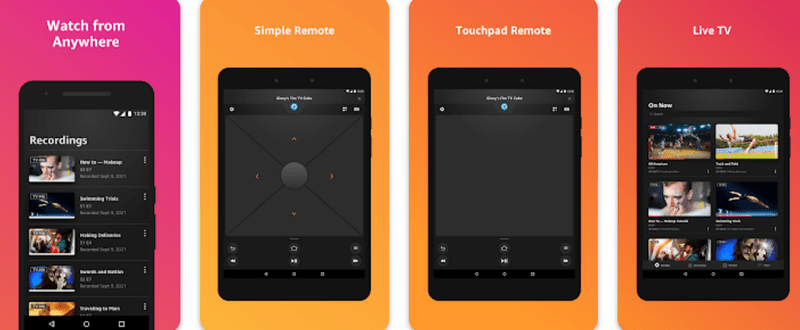
- Branchez l’appareil Fire Stick sur votre téléviseur et allumez le téléviseur.
- Assurez-vous que votre appareil Android et Fire Stick sont connectés au même réseau sans fil.
- Activez la fonction « Screen Mirroring » et sélectionnez votre appareil Fire TV.
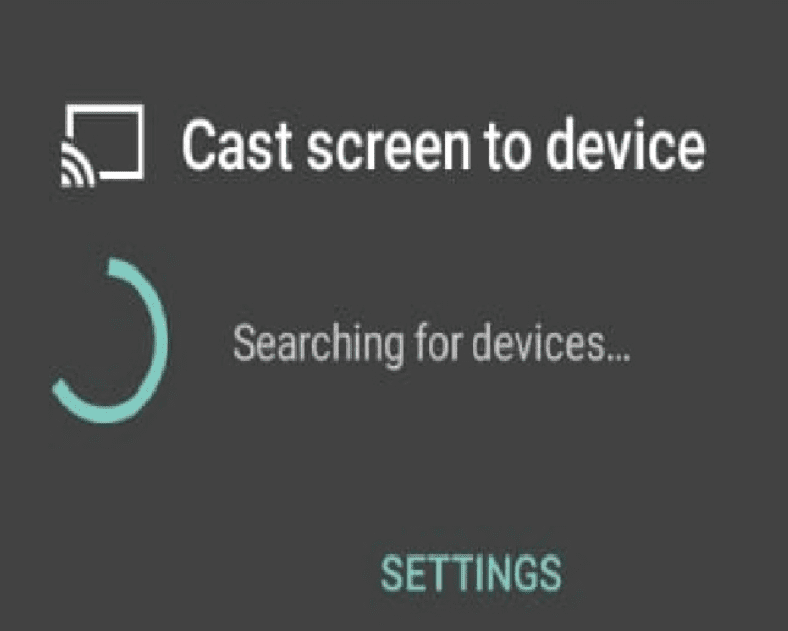
- Appuyez sur « Démarrer la mise en miroir ».
- Après quelques secondes, votre écran Android sera diffusé sur Fire TV.
- Assurez-vous de désactiver les notifications qui peuvent autrement être affichées sur l’écran du téléviseur pour que les autres puissent les voir.
iOS
Comme Android, vous pouvez télécharger l’application Fire Stick depuis l’App Store et vous assurer que votre iPhone et Fire Stick sont connectés au même réseau sans fil. Mais voici le hic! La mise en miroir de votre iPhone sur Fire TV peut être complexe. Les étapes ci-dessous peuvent vous aider à mettre en miroir l’écran de vos appareils iOS.
- Vous devez donc installer des applications tierces comme AirScreen, qui peuvent être recherchées et téléchargées via le menu Fire TV.
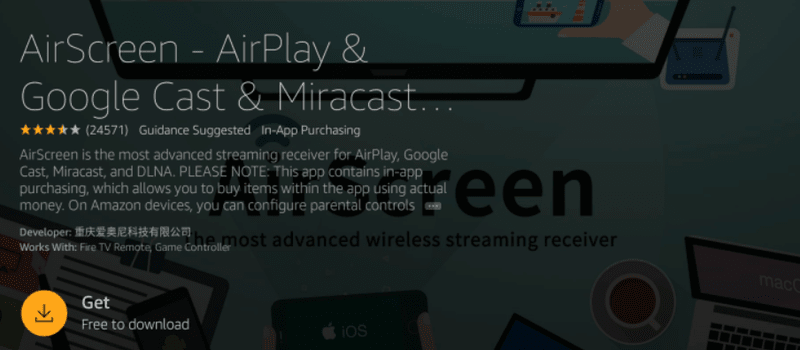
- Après l’installation, vous pouvez ouvrir AirScreen à partir du menu de Fire TV Stick et attendre quelques secondes pour qu’il initialise le processus.
- Pendant ce temps, vous pouvez ouvrir le centre de contrôle sur votre iPhone et appuyer longuement sur l’icône de l’écran miroir.
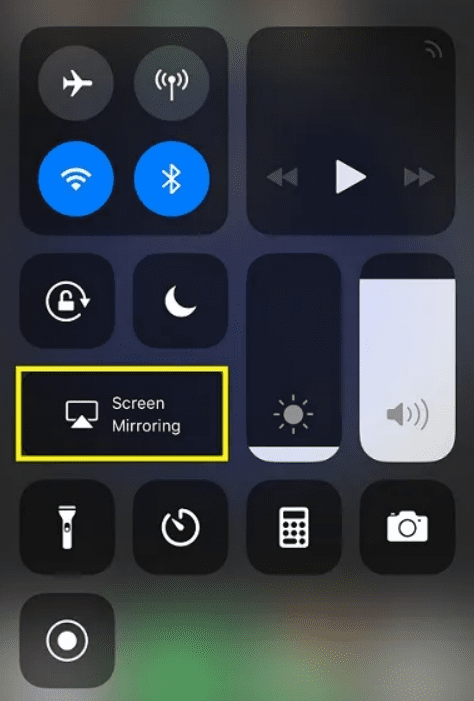
- Sélectionnez le « contenu AirPlay » dans la liste des appareils, et votre iPhone ou tout autre appareil iOS commencera à refléter son écran sur Fire TV.
les fenêtres
La plupart des gens utilisent des appareils Windows pour leur travail quotidien. Il ne fait aucun doute que Windows est le système d’exploitation le plus utilisé. Les étapes pour connecter Windows avec Fire Stick sont similaires à celles d’Android mais avec quelques différences.
- Aller aux paramètres. Cliquez sur « Affichage » dans les paramètres d’affichage.
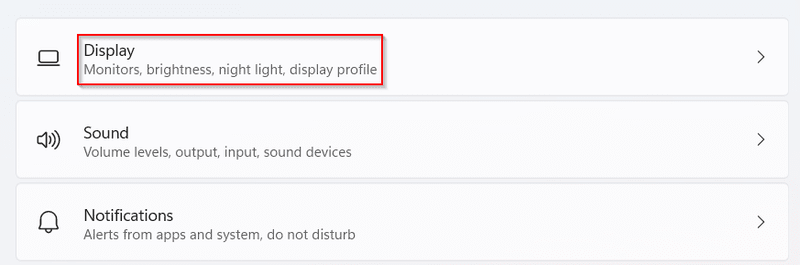
- Ensuite, cliquez sur « Se connecter à l’affichage sans fil ».
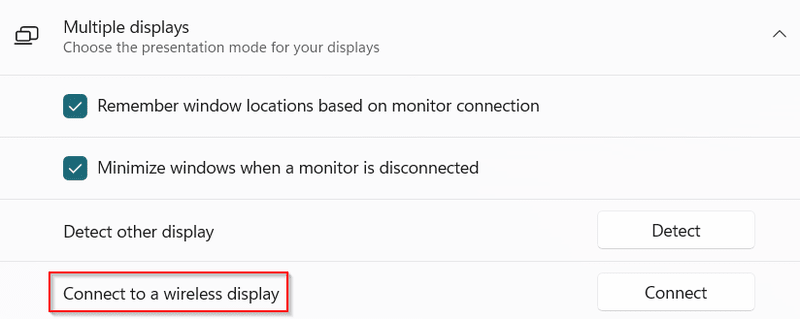
- Un panneau sur le côté droit de l’écran vous invitera à sélectionner le Fire Stick.
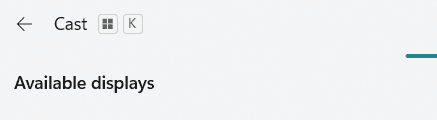
- L’écran du PC sera projeté sur l’écran du téléviseur en quelques secondes.
Conclusion
Le Fire TV Stick d’Amazon est l’un des gadgets de streaming les plus populaires disponibles. Comme indiqué précédemment, ce petit gadget vous permet de transformer pratiquement n’importe quel téléviseur en un téléviseur intelligent. Vous pouvez commencer à regarder des films et des émissions de télévision sur Internet dès que vous le connectez.
Il offre également une grande variété d’avantages et a un avantage sur le marché des réseaux. Si votre téléviseur et votre appareil sont connectés au même Wi-Fi ou point d’accès, vous pouvez diffuser du contenu de l’un à l’autre.
La fonction de mise en miroir d’écran du Fire TV Stick est sans aucun doute sa meilleure caractéristique. Pour activer la fonction de mise en miroir de l’affichage sur votre appareil à l’aide d’un Fire Stick, suivez les instructions fournies.
Ensuite, découvrez comment vous pouvez mettre en miroir l’écran d’Android et d’iPhone sur un PC à l’aide d’iMyFone.

